últimas postagens
Links Rápidos
Principais conclusões
- Spicetify é uma ferramenta de personalização de código aberto do Spotify que permite alterar o esquema de cores, instalar aplicativos e extensões personalizados e remover o inchaço do aplicativo de desktop Spotify.
- O Spicetify possui um mercado integrado no Spotify que torna a personalização do serviço de streaming de música mais fácil do que antes.
- Você pode personalizar os temas do Spotify com o Spicetify sem precisar de uma assinatura do Spotify Premium.
Você sabia que o Spotify é personalizável? Com a ajuda do Spicetify, você pode alterar a aparência do Spotify com temas e extensões e até mesmo adicionar aplicativos personalizados para funcionalidades extras. O melhor de tudo é que o Spicetify facilita o processo e você pode até criar temas personalizados do Spotify.
O que é Spicetify?
Spicetify é uma ferramenta de personalização de código aberto do Spotify que você usa por meio da linha de comando ou do Spicetify Marketplace no Spotify. Os recursos do Spicetify incluem:
- Alterando o esquema de cores e o tema da interface do usuário do Spotify
- Instalando aplicativos personalizados no Spotify
- Instalando extensões personalizadas no Spotify
- Removendo o inchaço do aplicativo Spotify para desktop
O Spicetify já foi uma ferramenta somente de linha de comando. No entanto, o Spicetify Marketplace agora está integrado diretamente no aplicativo Spotify. Portanto, fora da instalação inicial do Spicetify e de quaisquer atualizações (ou outras personalizações que você queira fazer), você pode evitar a linha de comando.
O Spicetify Marketplace atualizado torna a personalização do Spotify muito mais fácil do que antes. No entanto, você ainda pode criar temas totalmente personalizados do Spotify usando o Spicetify; para isso, você usará uma série de comandos e edições nos arquivos de configuração. Parece um pouco complicado, mas com este tutorial você pode personalizar o Spotify exatamente como quiser.
Um tema Spicetify consiste em dois arquivos de configuração. Um arquivo de configuração controla as cores e o outro controla as opções de estilo e layout do Spotify (por meio de um arquivo CSS). Se você já criou um site, provavelmente encontrou um arquivo CSS (Cascading Style Sheet), que é comumente usado para alterar a aparência de sites e outros tipos de documentos online.
Você não precisa do Spotify Premium para personalizar temas com o Spicetify. O Spotify Premium vale a pena? Isso depende se você suporta anúncios e precisa de recursos extras.
Como instalar o Spicetify
Começar a usar o Spicetify requer algumas etapas. O Spicetify está disponível para Windows, macOS e Linux, embora as etapas a seguir se apliquem apenas ao Windows. Você pode encontrar as instruções para macOS e Linux no Spicetificar GitHub página.
Antes de iniciar a personalização, aqui está o tema padrão do Spotify:
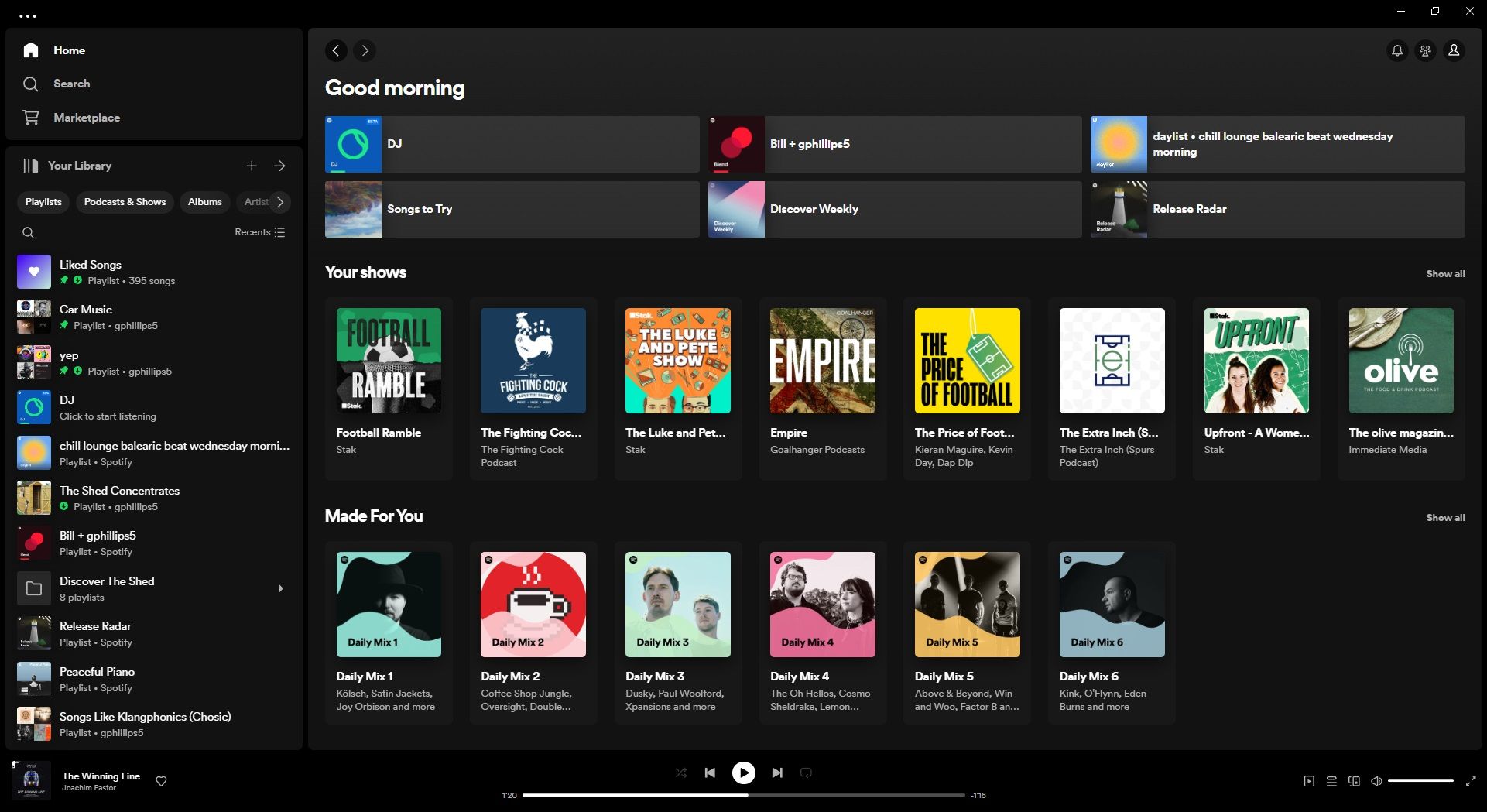
Vamos instalar o Spicetify no Windows. Primeiro, certifique-se de que o Spotify esteja fechado. Na barra de pesquisa do menu Iniciar, digite powershell e selecione Executar como administrador. Agora, copie e cole o seguinte comando:
iwr -useb https:
Você encontrará um aviso, para o qual você pode pressionar N e Enter. A instalação prosseguirá agora.
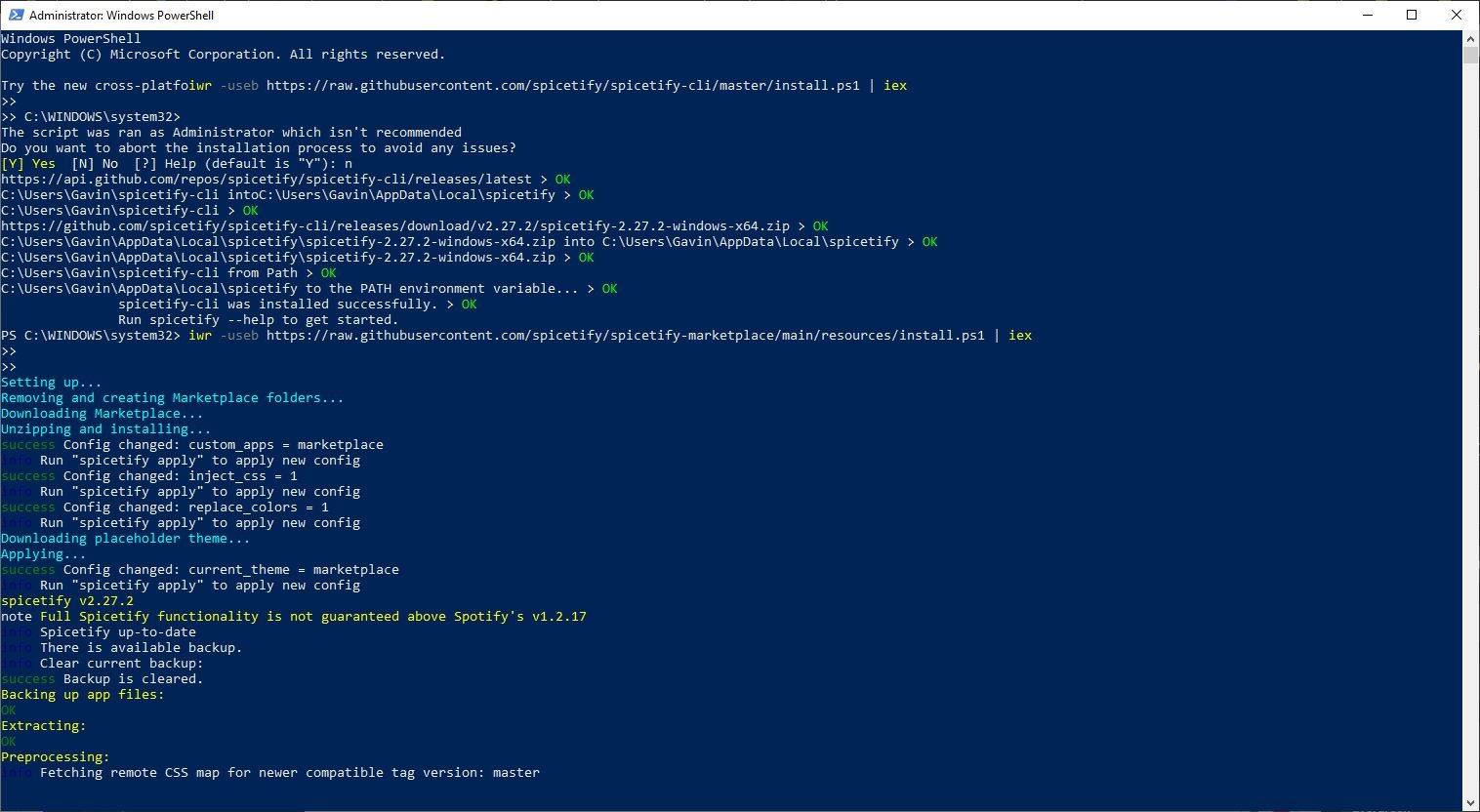
Em seguida, insira o seguinte comando para instalar o Spicetify Marketplace no Spotify, onde você pode pesquisar e instalar temas, extensões e snippets diretamente. Se você deseja apenas alterar os temas do Spotify sem criar o seu próprio, você definitivamente desejará instalar isto.
iwr -useb https:
Após a conclusão da instalação, você pode inserir Spicetify -h para ver a lista abrangente de comandos. Como alternativa, continue na próxima etapa para começar a personalizar o Spotify.
Backup dos arquivos de configuração do Spicetify
Nas versões mais antigas do Spicetify, era fundamental fazer um backup antes de fazer qualquer edição. No entanto, se você instalou o Spicetify Marketplace, um backup foi feito durante esse processo.
Se você não estiver usando o Spicetify Marketplace e quiser criar temas personalizados, primeiro faça um backup manual. No PowerShell, insira o seguinte comando:
spicetify backup apply enable-devtools
Agora você está pronto para começar a personalizar o Spicetify – mas mantenha o PowerShell aberto.
Personalizando o Spotify com o Spicetify Marketplace
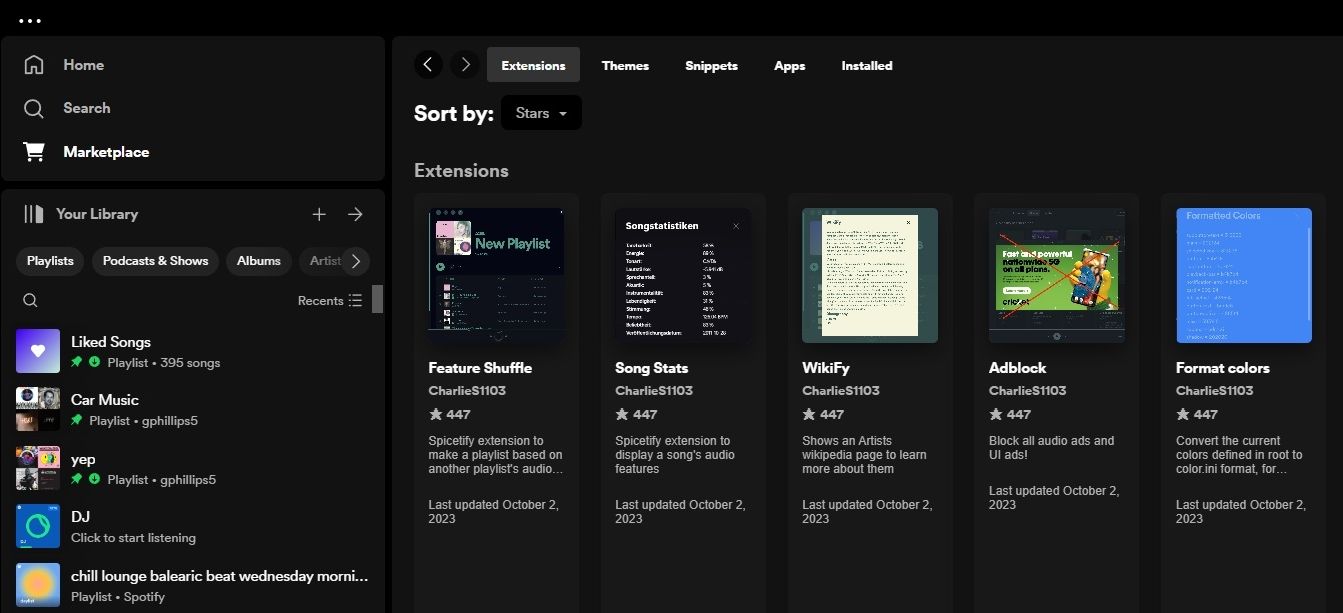
Existem duas maneiras de personalizar o Spicetify: criando seu próprio esquema de cores ou usando o de outra pessoa. A maneira mais fácil de personalizar o Spotify é usar o Spicetify Marketplace, que lista extensões, temas, snippets e aplicativos, tudo dentro do Spotify.
- As extensões trazem funções adicionais ao Spotify, como novos modos aleatórios, estatísticas de listas de reprodução, visuais de letras atualizados e muito mais.
- Os temas mudam o estilo visual do Spotify.
- Os trechos fazem pequenos ajustes no estilo e nas funções do Spotify, como arredondar os cantos das janelas ou ajustar o estilo da arte do álbum.
- Os aplicativos apresentam novas ferramentas e recursos completamente novos.
Na maior parte, você personalizará o Spotify com extensões, temas e trechos, mas fique à vontade para examinar os aplicativos.
Para instalar qualquer complemento do Spicetify Marketplace, abra a listagem e clique em Instalar. Pode ser necessário atualizar o Spotify para concluir a instalação, mas a maioria leva apenas um ou dois minutos. Em seguida, para desinstalar, conclua o mesmo processo, mas escolha Desinstalar.
Agora, vamos dar uma olhada nas duas guias principais que você usará para personalizar o Spotify: Extensões e Temas.
Extensões
Vá para a guia Extensões, onde você encontrará dezenas de opções para estender a funcionalidade do Spotify. A maioria se concentra em preencher uma lacuna nas ferramentas existentes do Spotify.
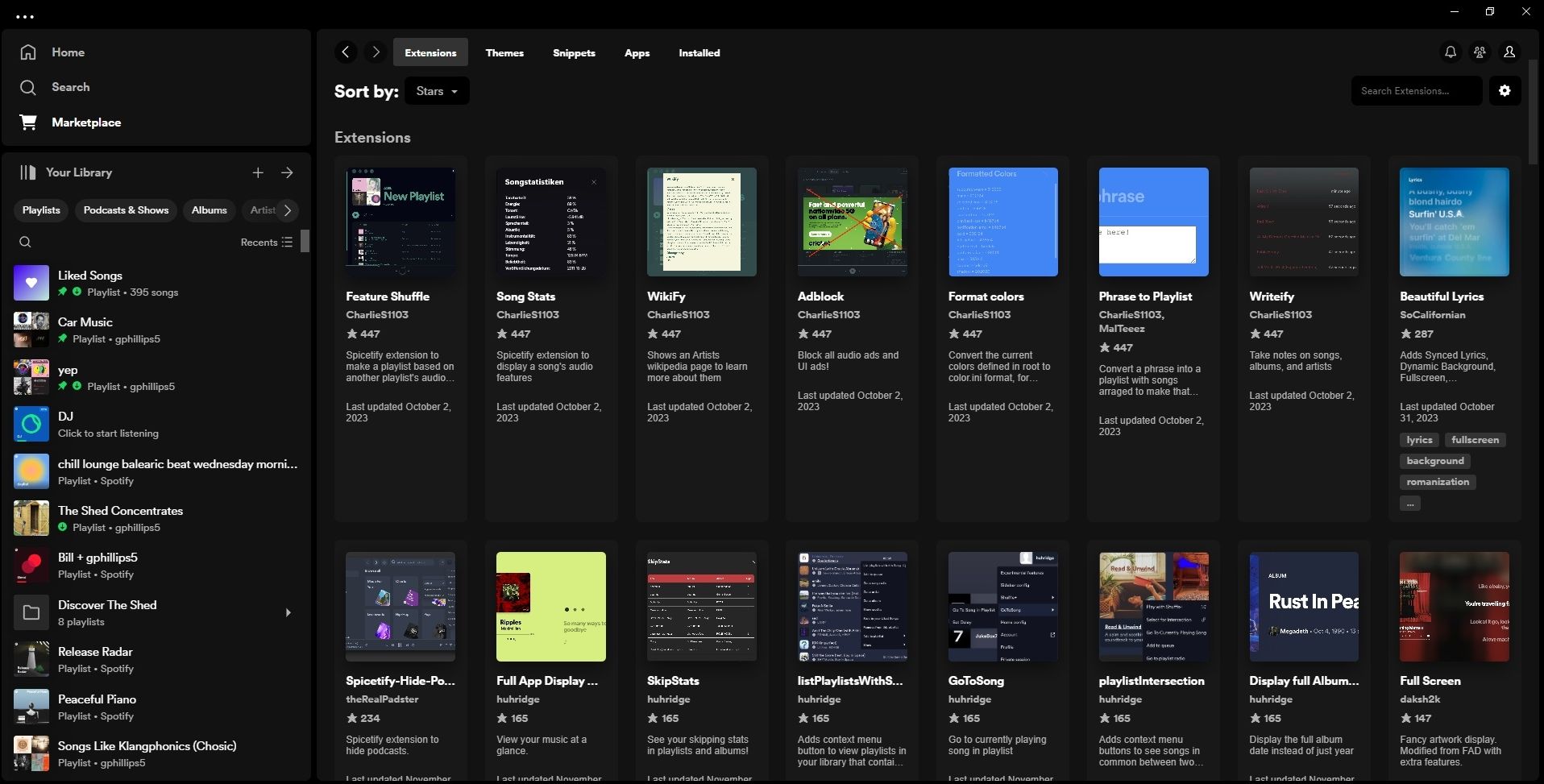
Por exemplo, a opção Feature Shuffle cria uma nova lista de reprodução com base no “perfil de áudio de outra lista de reprodução”, o que parece ser uma boa ideia – quando você ouve algo que gosta, aperta o botão e cria uma nova lista de reprodução usando esse som geral. No entanto, é uma mistura.
Pedi para criar um Feature Shuffle de Negócios urgentes da Pizza Hotlinepara o qual criou Embaralhamento de recursos da linha direta de pizza– tudo parece muito aleatório. Também pedi para fazer um Feature Shuffle do meu Lista de reprodução de concentraçãopara o qual criou Embaralhamento de recurso de concentração– o que novamente pareceu totalmente aleatório.
Há muito mais para escolher, mas se a extensão funciona ou não é um acerto e erro. Tentei a extensão WikiFy que adiciona informações da Wikipedia sobre o artista ao Spotify, mas não consegui fazê-la funcionar. Inicialmente pensei ter escolhido alguém muito obscuro, mas não forneceu dados sobre Jefferson Airplane, The Avalanches e outros grupos conhecidos.
Em contraste, a extensão Spicetify-Hide-Podcasts faz exatamente o que diz e remove a seção de podcast obsessivamente empurrada do Spotify do topo da sua página inicial.
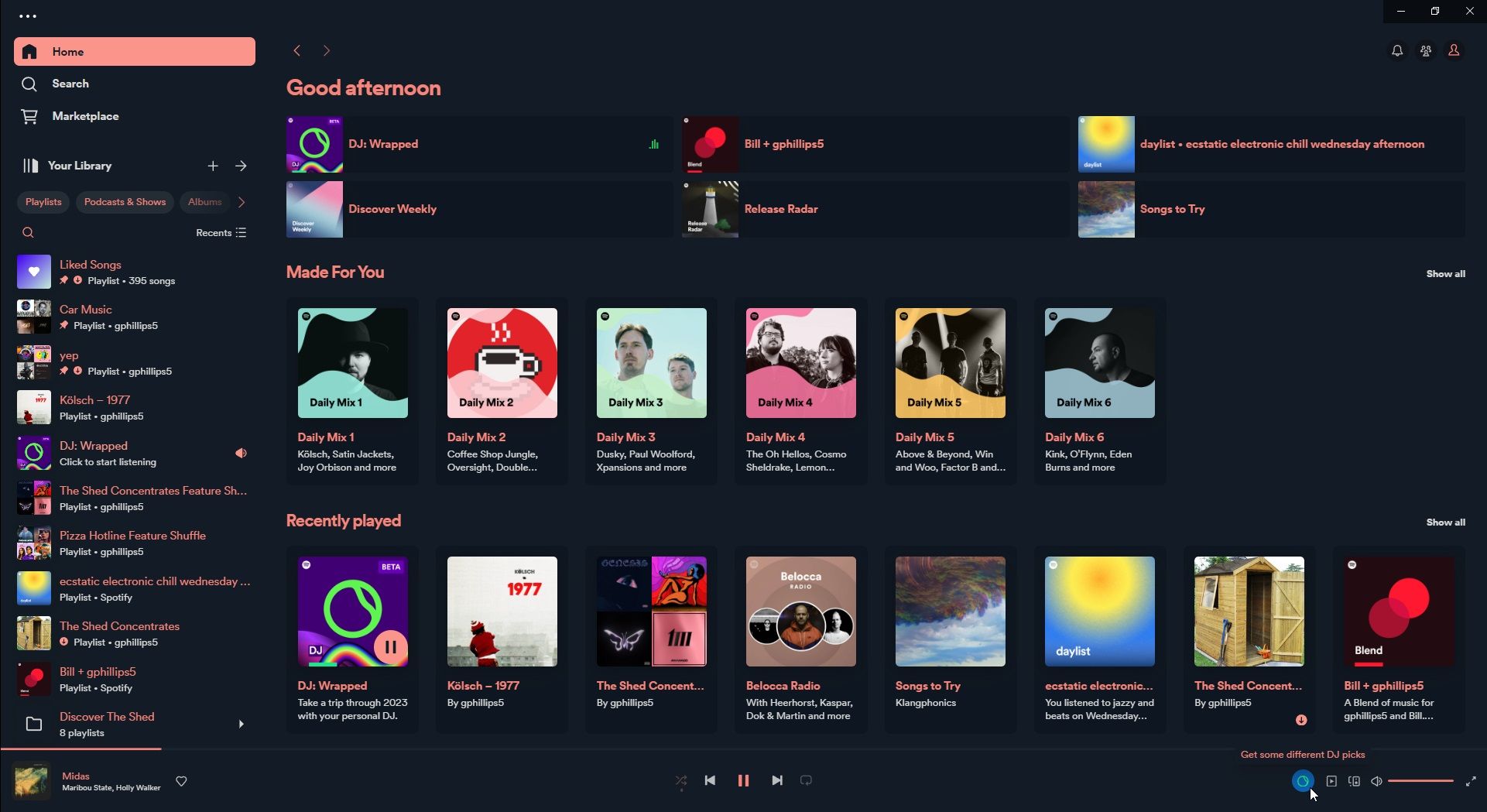
Temas
Personalizar o tema do Spotify é o que a maioria das pessoas deseja fazer, finalmente removendo aquela combinação cinza-preta que a empresa se recusa a mudar. A guia Temas tem cerca de 30 temas disponíveis para instalação e muitos apresentam estilos adicionais para escolher usando um menu suspenso.
Por exemplo, instalei o tema Sleek, que adiciona alguns destaques bem arredondados, altera a barra de informações na parte inferior e adiciona um novo esquema de cores usando o verde padrão. No entanto, o menu suspenso, encontrado no canto superior direito ao lado da barra de pesquisa de Temas, inclui mais cores usando o mesmo tema visual (a cor abaixo é Coral).
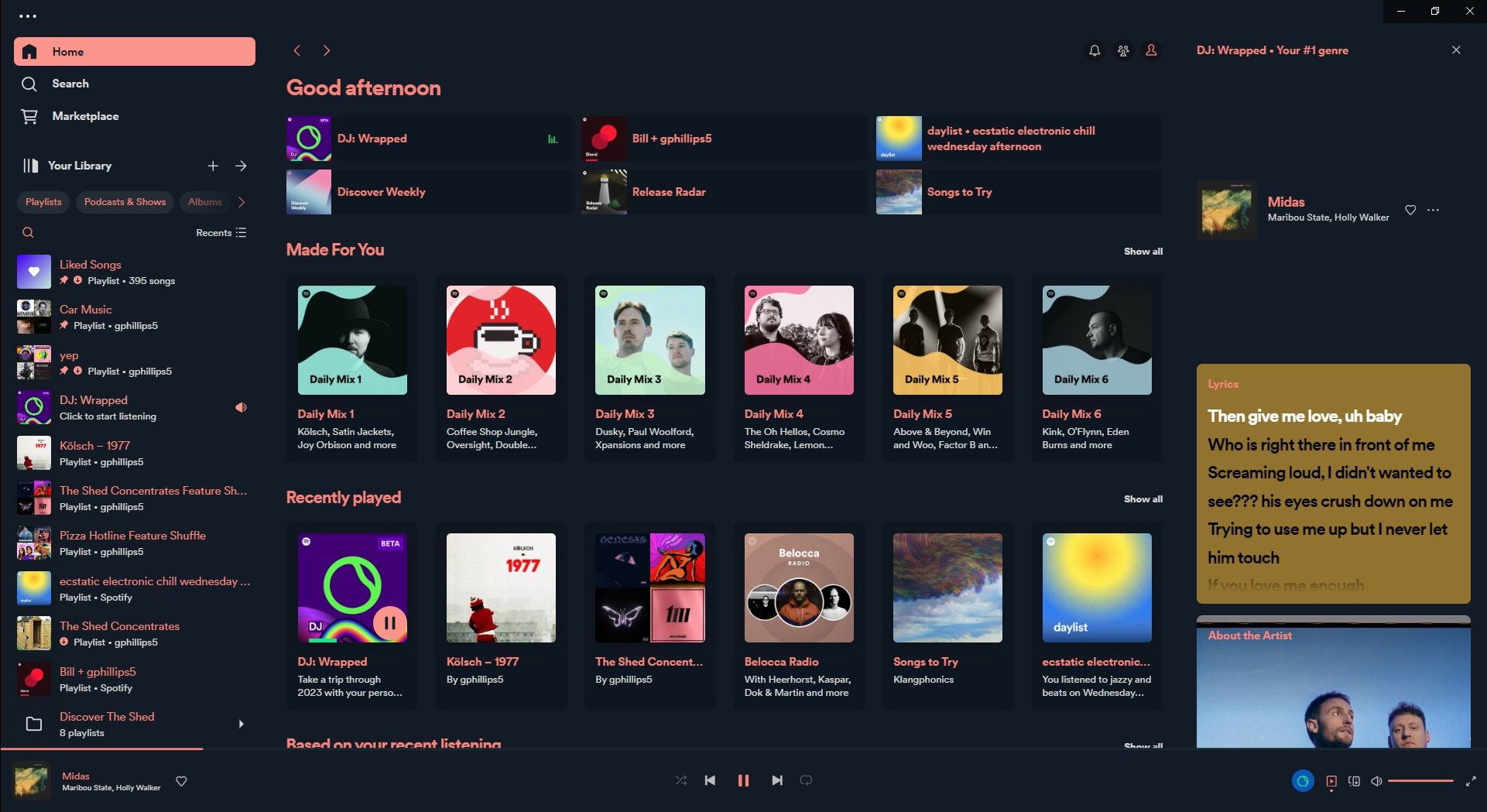
Já o tema Nord vem com várias opções extras de tema, permitindo que você altere a fonte e a barra lateral, use cores dinâmicas, visualização envolvente do player e muito mais – proporcionando um tema realmente profundo e personalizável.
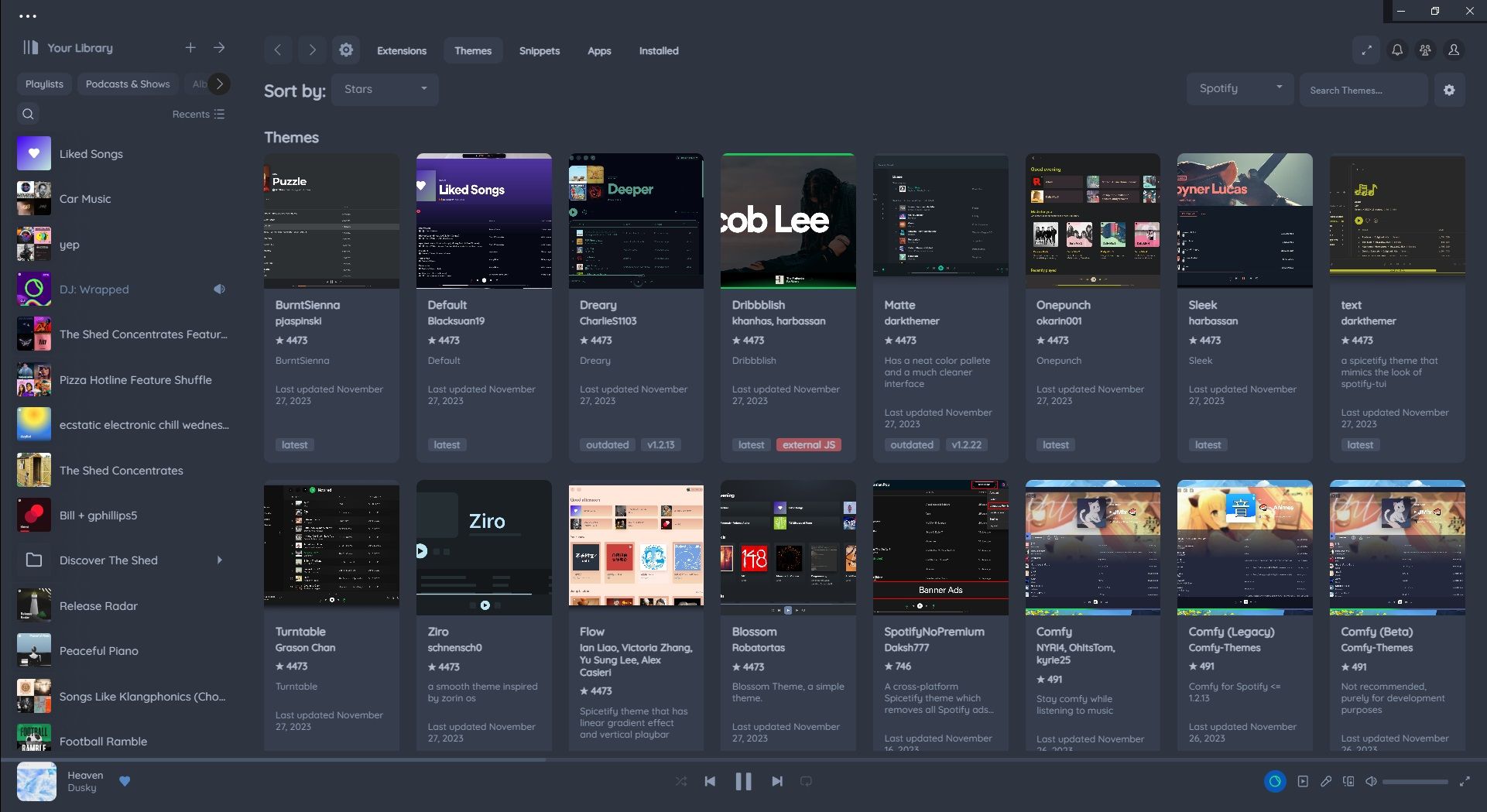
Como criar um tema Spotify personalizado com Spicetify
Se os temas do Spicetify Marketplace não forem do seu agrado, você sempre poderá criar um tema personalizado. Você encontrará a configuração padrão do tema Spicetify no seguinte local:
C:\Users\[Your Name]\AppData\Roaming\spicetify\Themes\SpicetifyDefault
Segure CTRL e clique em cada arquivo para selecionar ambos e pressione CTRL + C para copiar. Agora, volte para a pasta principal de Temas. Clique com o botão direito e selecione Novo > Pasta. Dê ao seu tema um nome curto e fácil de lembrar, abra a nova pasta e pressione CTRL + V para colar os arquivos. Sua pasta deve ficar parecida com esta:
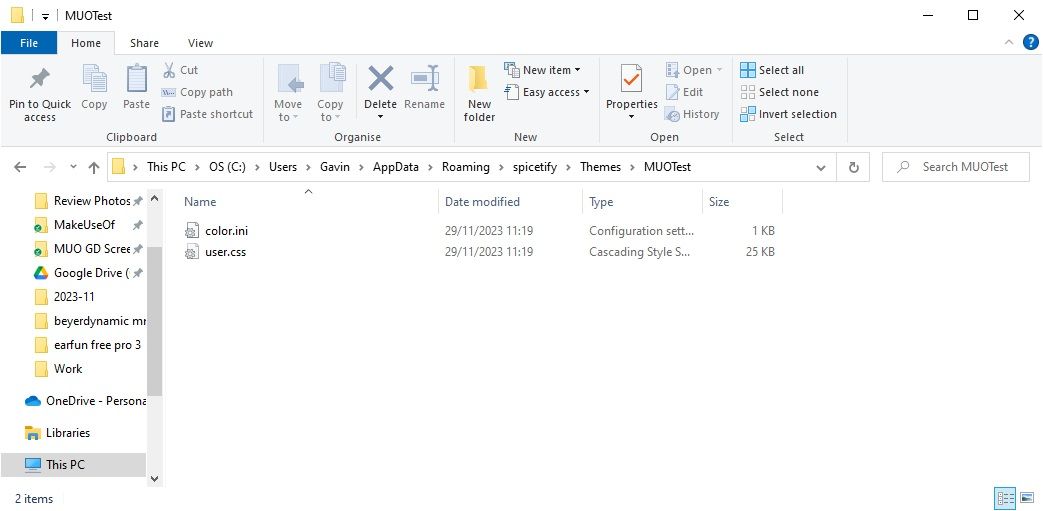
Abra color.ini com um editor de texto, como o Bloco de Notas. Aqui você verá os códigos de cores hexadecimais para o tema padrão. Você também notará que existem dois conjuntos de cores, um para “Base” e outro para “Escuro”. Você pode adicionar vários conjuntos de cores a um único arquivo de configuração de cores e alternar entre eles usando o arquivo de configuração principal do Spicetify (mais sobre isso em instantes).
De volta às cores. Spicetify usa códigos de cores hexadecimais, que aparecem como uma sequência de seis caracteres (AF, 0-6). A partir daqui, você pode editar o esquema de cores. Dirigir a Códigos de cores HTML para obter ajuda para encontrar códigos hexadecimais e cores complementares. Depois de ajustar os códigos de cores hexadecimais, pressione CTRL + S para salvar seu esquema de cores.
Mantenha a configuração CSS padrão do momento.
Atualize o Spotify com seu tema personalizado
Depois de escolher as cores do tema do Spotify, você pode atualizar o Spicetify para importar o tema. Primeiro, você precisa especificar seu tema no arquivo de configuração do Spicetify.
Volte para C:\Usuários\[Your Name]\AppData\Roaming\spicetify\ e abra configuration.ini.
Substitua “SpicetifyDefault” pelo nome do seu tema personalizado do Spotify. Pressione CTRL + S para salvar a configuração.
Você também pode observar a opção “color_scheme” abaixo de “current_theme”. Se você criar vários esquemas de cores em um único arquivo color.ini, é aqui que você digita o nome do esquema de cores.
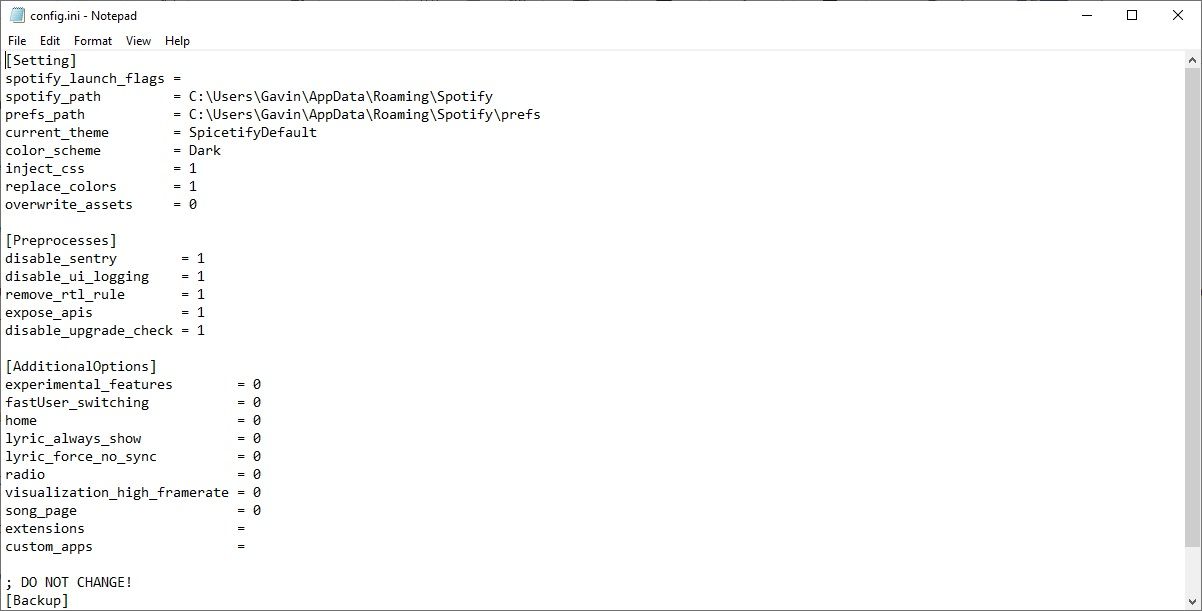
Por exemplo, o tema padrão do Spicetify possui dois esquemas de cores: Base e Escuro. Inserir qualquer uma das opções aqui alterna entre as duas.
Ok, volte para o PowerShell e digite o seguinte:
spicetify apply
Agora, observe como o Spotify atualiza magicamente com seu esquema de cores!
Como restaurar o tema padrão do Spotify
Se você deseja restaurar o Spotify ao seu tema padrão e remover todas as personalizações, o Spicetify inclui um comando simples:
spicetify restore
Digite o comando no PowerShell e ele limpará qualquer personalização do Spicetify, restaurando o Spotify à sua configuração original. O comando “restaurar” é especialmente útil quando você começa a criar arquivos de configuração CSS personalizados, pois você pode quebrar algo no processo.
Spicetify é uma ótima maneira de dar nova vida ao aplicativo de desktop Spotify. Você pode adicionar cores, alterar fontes, revisar o estilo e muito mais. As extensões, trechos e aplicativos podem ser imprevisíveis, mas você ainda encontrará alguns bits que melhoram sua experiência no Spotify.

